经验直达:
- ppt如何自动播放
- 怎么才能在ppt里面插入自己的播放器
- ppt如何插入windows媒体播放器
一、ppt如何自动播放
ppt设置自动播放的方法如下:
工具/原料:华硕VivoBook15s、win10、WPSOffice11.1.0.10072
1、ppt中 , 按住ctrl键情况下,点击选择所有需要设置自动播放的幻灯片 。
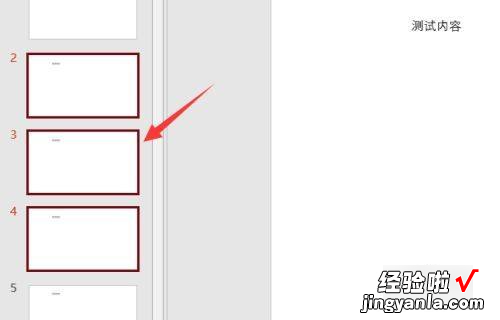
2、点击菜单栏“切换” 。
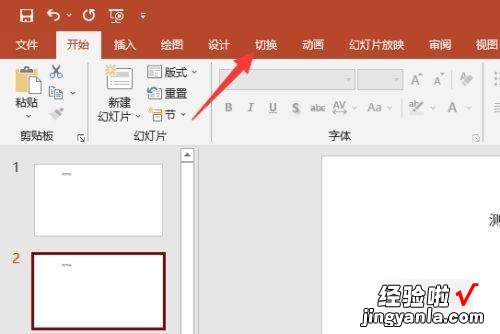
3、点击勾选“设置自动换片时间” 。
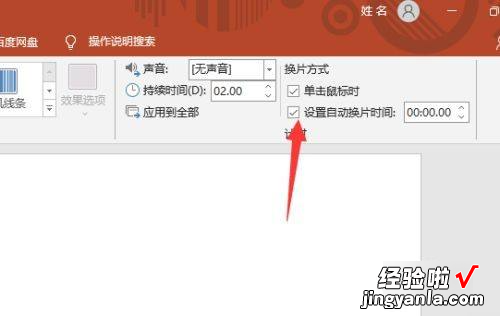
4、设置自动播放的时间 , 比如3秒 。
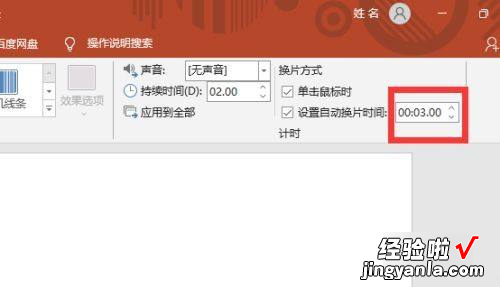
5、点击幻灯片放映,选择从头开始或者从当前幻灯片开始去播放幻灯片,就能看到幻灯片会按刚才设置的时间自动播放了 。
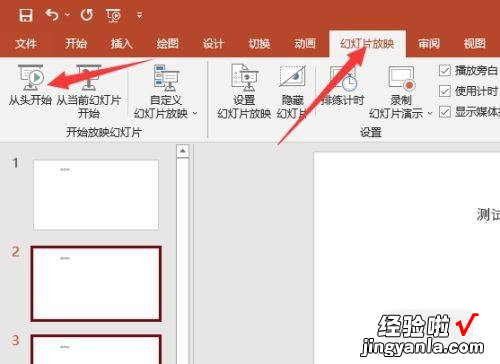
二、怎么才能在ppt里面插入自己的播放器
设置PPT插入视频的绝对位置的步骤:1、点OFFICE按钮——PowerPoint选项;2、勾选【在功能区显示“开发工具”选项卡】,点确定;3、点开发工具菜单——其他控件;4、选择Windows Media Player , 点确定;5、在编辑区,鼠标拉出一个合适的播放视频的区域大?。?、选中插入的视频控件,鼠标右键选择属性;7、在URL栏里输入视频文件名的绝对路径,例如:e:zgs.wmv;8、点幻灯片放映——从头开始 。
三、ppt如何插入windows媒体播放器
【ppt如何自动播放-怎么才能在ppt里面插入自己的播放器】一、直接播放视频电影
这种播放方法其实就是将大家事先准备好的视频文件作为电影文件直接插入到幻灯片中,这种方式是最简单、最直观的一种方法,使用这种方法将视频文件插入到幻灯品中后,PowerPoint只向大家提供简单的暂停和继续播放按钮,而没有其他更多的操作按钮可供大家选择,因此这种方法特别适合初次使用PowerPoint的用户 。大家可以按照下面的方法来将视频文件直接插入到幻灯片中:
1、运行PowerPoint程序 , 打开需要插入视频文件的幻灯片;
2、将鼠标移动到菜单栏中,单击其中的“插入”选项 , 从打开的下拉菜单中,执行“插入影片文件”命令;
3、在随后弹出的文件选择对话框中,将自己事先准备好的视频文件选中 , 并单击“添加”按钮,这样就能将视频电影插入到幻灯片中了;
4、用鼠标选中视频文件 , 并将它移动到合适的位置处,然后大家可以根据屏幕的提示 , 来直接点选播放按钮来播放视频电影,或者选中自动播放方式 , 让幻灯片一打开的话,就能自动播放显示;
5、在播放过程中,大家可以用鼠标控制视频电影的暂停与继续播放;要是想暂停的话,可以将鼠标移动到视频窗口中,直接单击一下,这样视频电影就能停止播放了;要是想继续播放的话,那么再用鼠标单击一下,就可以了 。
二、通过控件播放视频电影
这种播放方法就是将视频文件作为控件插入到幻灯片中,然后通过修改控件属性的方法,达到播放视频电影的目的,使用这种插入方法时,大家可以实现象在普通的媒体播放器中播放视频电影的效果 。下面就是这种方法的实现步骤:
1、运行PowerPoint程序,打开需要插入视频文件的幻灯片;
2、将鼠标移动到菜单栏中,单击其中的“视图”选项,从打开的下拉菜单中,选中“控件工具箱” , 再从下级菜单中选中“其他控件”按钮;
3、在随后打开的控件选项界面中,你可以选择“Windows Media Player”选项,再将鼠标移动到PowerPoint的编辑区域中,画出一个合适大小的矩形区域,随后该区域就会自动变为Windows Media Player播放界面;
4、用鼠标选中该播放界面,然后用鼠标右键单击该界面,从弹出的快捷菜单中,执行“属性”命令,打开该媒体播放界面的属性设置界面;
5、在这个界面中 , 你可以在“File name”设置项处,正确输入需要插入到幻灯片中的视频文件的详细路径以及具体的视频文件名,比方说大家可以输入“C:aaabbb.avi” , 这样幻灯片在打开时,大家就能通过播放控制按钮来播放指定的视频电影了;
6、为了让插入的视频文件更好地与幻灯片组织在一起 , 大家还可以修改属性设置界面中的位置控制栏、播放滑快条以及视频属性栏;
7、在播放过程中,大家可以通过媒体播放器中的“播放”、“停止”、“暂停”和“调节音量”等按钮,来对视频电影进行控制播放 。
三、通过对象播放视频电影
这种方法是将视频文件作为对象插入到幻灯片中然后再播放,实现步骤为:
1、打开需要插入视频文件的幻灯片,单击“插入”/“对象”命令,打开插入对象对话框;
2、选中“新建”选项后 , 再在对应的“对象类型”设置栏处选中“视频剪辑”选项,单击“确定”按钮退出插入对象对话框;
3、PowerPoint自动切换到视频属性设置状态,执行“插入剪辑”/“Windows视频”命令,将事先准备好的视频文件插入到幻灯片中;
4、执行“编辑”/“选项”命令 , 打开选项设置框,在其中设置视频电影是否需要循环播放,或者是播放结束后是否要倒带等 , 单击“确定”返回到视频属性设置界面;
5、点选工具栏中的视频入点按钮和出点按钮,重新设置视频文件的播放起始点和结束点 , 从而达到随心所欲地选择实际需要播放的视频片段;
6、用鼠标左键单击设置界面的空白区域,就可以退出视频设置界面,返回到幻灯片编辑状态 , 使用预览命令,检查视频电影的编辑效果 。
